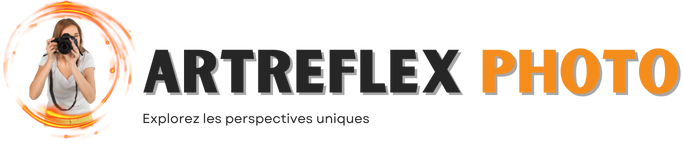Les meilleures méthodes pour ouvrir, lire et afficher un fichier RAW NEF Nikon

Les meilleures méthodes pour ouvrir, lire et afficher un fichier RAW NEF Nikon
À l’ère du numérique, le format RAW s’impose comme un incontournable pour les photographes souhaitant tirer le meilleur parti de leurs images. Plus particulièrement, les fichiers NEF, ou Nikon Electronic Format, se distinguent par leur qualité et leurs fonctionnalités avancées. Que vous soyez un photographe amateur ou professionnel, savoir comment gérer ces fichiers est essentiel pour optimiser votre flux de travail photographique.
Comprendre le format NEF et ses avantages
Les fichiers NEF sont des fichiers bruts produits par les appareils photo numériques Nikon. Contrairement aux formats compressés tels que le JPEG, les fichiers NEF conservent une quantité énorme de détails et offrent une profondeur de couleur supérieure. Ils contiennent également des informations non modifiées sur la prise de vue, permettant aux photographes de faire des ajustements substantiels lors de l’édition. À titre d’exemple, lors de traitements dans des logiciels comme Adobe Photoshop ou Lightroom, vous pouvez modifier l’exposition, les ombres ou les lumières sans perte de qualité due à la compression.
Voici quelques avantages principaux liés à l’utilisation des fichiers NEF :
- Flexibilité d’édition : Possibilité de modifier plusieurs aspects d’une image sans dégradation.
- Qualité d’image : Conserve plus de détails et de nuances grâce à une dynamique plus large.
- Stockage de métadonnées : Enregistre des informations utiles sur l’appareil photo, l’objectif et les conditions de prise de vue.
- Idéal pour l’impression : Offre une meilleure qualité pour les tirages en grand format.
Cependant, l’un des principaux inconvénients des fichiers NEF est qu’ils nécessitent des logiciels spéciaux pour être ouverts, ce qui peut poser problème pour les utilisateurs non avertis. Dans les sections suivantes, nous explorerons les méthodes pour ouvrir et visualiser ces fichiers, mais il est crucial de comprendre les bases à l’avance.

Comment ouvrir un fichier NEF sur Windows
Pour ouvrir des fichiers NEF sur un ordinateur Windows, plusieurs options s’offrent à vous. Bien que Nikon propose des solutions comme ViewNX-I ou Capture NX-D, de nombreux utilisateurs optent pour des logiciels tiers, souvent plus flexibles et compatibles avec les nouvelles versions Windows.
Voici quelques-uns des meilleurs logiciels pour afficher des fichiers NEF sous Windows :
- WidsMob Viewer Pro : Une solution rapide et efficace pour visualiser des fichiers NEF avec des outils de tri et d’édition.
- Adobe Photoshop : Obligatoire pour les utilisateurs avancés souhaitant extraire le maximum d’informations des fichiers NEF.
- FastRawViewer : Connu pour son interface simple et ses performances rapides lors de l’ouverture de fichiers NEF.
- FastStone Image Viewer : Une option gratuite avec des fonctionnalités d’affichage multiples, idéale pour une utilisation occasionnelle.
| Logiciel | Caractéristiques | Coût |
|---|---|---|
| WidsMob Viewer Pro | Interface utilisateur intuitive, prise en charge des métadonnées EXIF | Payant |
| Adobe Photoshop | Édition avancée, support pour les nouvelles versions de NEF | Abonnement |
| FastRawViewer | Affichage rapide et analyse des images RAW | Payant |
| FastStone Image Viewer | Visionneur gratuit, options de comparaison | Gratuit |
Pour ouvrir un fichier NEF dans WidsMob Viewer Pro, il suffit de l’installer, d’ajouter le dossier contenant vos fichiers et de naviguer facilement à travers vos images. La rapidité d’ouverture, de cinq fois plus rapide que les concurrents, est un atout considérable, facilitant le travail sur de grands volumes d’images.
Autres méthodes pour ouvrir des fichiers NEF sur macOS
Les utilisateurs de Mac ne sont pas en reste avec plusieurs logiciels dédiés à la visualisation des fichiers NEF. Les programmes comme Adobe Lightroom et Capture NX-D sont assez populaires, mais d’autres alternatives méritent également d’être explorées.
Voici quelques logiciels recommandés pour les utilisateurs de macOS :
- Adobe Lightroom : Idéal pour les photographes qui souhaitent gérer et retoucher leurs photos de manière organisée.
- NX Studio : Le logiciel officiel de Nikon qui regroupe toutes les fonctionnalités des précédentes versions, gratuitement.
- GIMP : Un éditeur d’images open-source qui supporte le format NEF avec le bon plugin.
- Affinity Photo : Une alternative compétitive à Photoshop, souvent saluée pour son rapport qualité-prix.
L’un des points forts de Lightroom est sa capacité à gérer des bibliothèques de photos volumineuses tout en offrant des outils d’édition robustes qui permettent des ajustements non destructifs.

Solutions pour ouvrir des fichiers NEF sur mobile
Avec l’avènement des smartphones, plusieurs applications permettent désormais d’ouvrir et d’éditer des fichiers NEF sur iOS et Android. Cela devient une nécessité pour les photographes professionnels en déplacement. Voici quelques applications recommandées :
- Snapseed : Une application gratuite de Google qui supporte l’ouverture de fichiers NEF et propose de nombreux outils d’édition.
- Adobe Photoshop Express : Une version simplifiée de Photoshop, parfaite pour les modifications rapides en déplacement.
- VSCO : Connu pour ses filtres photo, il permet aussi d’ouvrir et de modifier des fichiers RAW sur mobile.
Par exemple, utiliser Snapseed pour éditer un fichier NEF peut être très intuitif, surtout pour les utilisateurs déjà familiers avec l’interface de l’application.
Comment réparer des fichiers NEF endommagés
Les fichiers NEF, comme tout autre format numérique, peuvent parfois être corrompus, entraînant des problèmes d’ouverture. La récupération de ces fichiers nécessite l’utilisation de logiciels spécifiques. L’un des plus recommandés est 4DDiG File Repair, qui soutient plusieurs formats, y compris NEF.
Voici les étapes pour utiliser 4DDiG File Repair :
- Téléchargez et installez 4DDiG File Repair sur votre ordinateur.
- Ouvrez le logiciel et sélectionnez l’option « Réparation de photos ».
- Ajoutez les fichiers NEF que vous souhaitez réparer.
- Cliquez sur « Commencer » et laissez le logiciel effectuer la réparation.
En cas de fichiers NEF corrompus, ces étapes vous guideront efficacement dans le processus de restauration, augmentant ainsi vos chances de récupérer vos précieuses images.
Converting NEF to JPG: Best Practices
La conversion de fichiers NEF en JPG est parfois nécessaire, notamment pour partager des images sur les réseaux sociaux ou pour l’impression. Les fichiers JPG sont plus compacts, ce qui les rend plus compatibles avec de nombreux appareils et logiciels.
Pour convertir des fichiers NEF en JPG, vous pouvez utiliser des logiciels comme NX Studio ou Adobe Photoshop. Voici comment procéder avec NX Studio :
- Lancez NX Studio et importez votre fichier NEF.
- Cliquez sur l’option « Exporter » située dans la barre d’outils.
- Sélectionnez JPG comme format d’exportation dans le menu déroulant.
- Finalement, cliquez sur « Exporter » pour enregistrer votre image convertie.
Ce processus vous permet de conserver le fichier NEF d’origine tout en créant une version JPG pour un usage plus polyvalent.
Différences entre RAW et JPEG
Avant de conclure notre exploration des fichiers NEF, il est crucial de souligner les principales différences entre les formats RAW et JPEG. Cette compréhension aide les photographes à choisir le bon format selon leurs besoins.
| Caractéristique | Fichiers RAW (NEF) | Fichiers JPEG |
|---|---|---|
| Qualité d’image | Haute qualité, riche en détails | Qualité limitée, compression |
| Flexibilité d’édition | Élevée, ajustements non destructifs | Limitée, perte d’informations après compression |
| Taille du fichier | Plus volumineux, en moyenne 20-30 Mo | Plus léger, en moyenne 5-10 Mo |
| Compatibilité | En général, moins compatible | Large compatibilité avec divers appareils |
Cette comparaison démontre pourquoi le choix entre RAW et JPEG dépend souvent des objectifs et des besoins en post-traitement des photographes.
Questions fréquentes sur les fichiers NEF
Voici quelques questions courantes auxquelles les photographes se heurtent souvent lors de la gestion des fichiers NEF :
Comment ouvrir un fichier NEF gratuitement ?
Vous pouvez utiliser des logiciels gratuits comme NX Studio ou FastStone Image Viewer pour ouvrir des fichiers NEF sans frais.
Est-ce que tous les logiciels de retouche photo peuvent ouvrir des fichiers NEF ?
Non, il est essentiel de vérifier la compatibilité du logiciel avec le format NEF, car certains logiciels peuvent ne pas le prendre en charge nativement.
Comment savoir si un fichier NEF est corrompu ?
Un fichier NEF corrompu ne s’ouvrira pas correctement dans un logiciel compatible, générant des erreurs ou des images incomplètes.
Peut-on convertir plusieurs fichiers NEF en une seule fois ?
Oui, de nombreux logiciels tels que NX Studio offrent des options de conversion par lots, ce qui permet d’économiser du temps lors du traitement de plusieurs fichiers.
Quel est le meilleur logiciel pour ouvrir des fichiers NEF ?
Le meilleur choix dépend de vos besoins. Des solutions comme WidsMob Viewer Pro ou Adobe Lightroom sont largement recommandées pour une utilisation efficace.